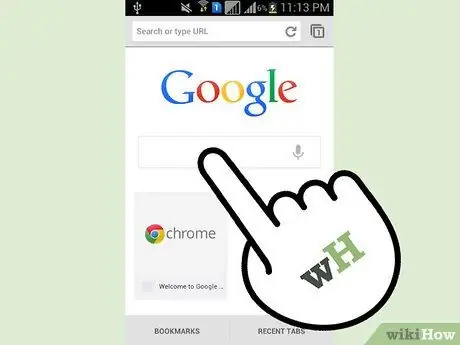- Автор Jason Gerald [email protected].
- Public 2023-12-16 10:56.
- Последно модифициран 2025-01-23 12:07.
WiFi на летища, ресторанти, кафенета, училища, университети или дори у дома понякога е настроен да блокира определени уебсайтове. За съжаление повечето блокове могат да бъдат отворени само от администратор, но в някои случаи има начини да се заобиколи блока.
Стъпка
Метод 1 от 2: WiFi в обществени зони
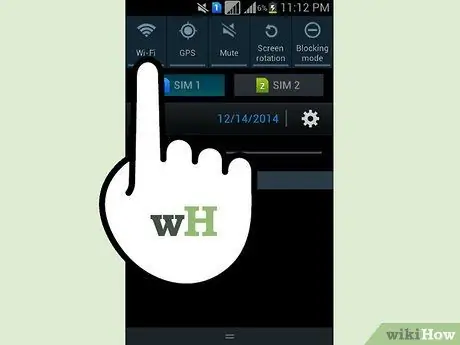
Стъпка 1. WiFi в летища, ресторанти, кафенета и болници обикновено е „отворен“
Първоначално WiFi изглежда безплатен, но изисква потребителско име и парола, когато ще влизате в уебсайтове чрез браузъра си.
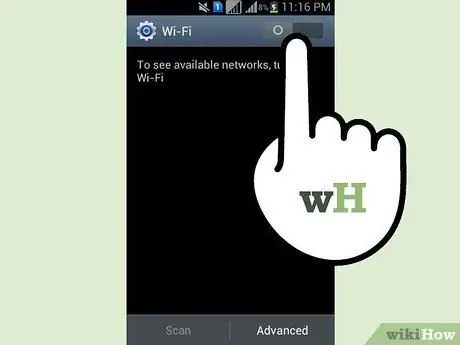
Стъпка 2. За да пропуснете влизането, свържете притурката към WiFi
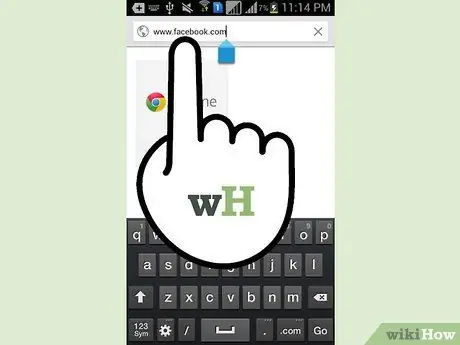
Стъпка 3. Въведете връзката на уебсайта, до който искате да получите достъп
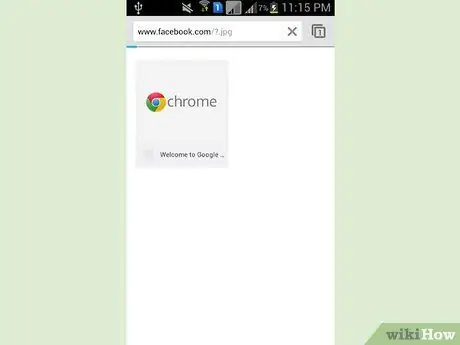
Стъпка 4. Когато приключите с въвеждането на адреса на уебсайта, добавете „/?
-j.webp
Например за www.facebook.com въведете www.facebook.com/?.jpg
Метод 2 от 2: WiFi в частна зона (Паролата е включена)

Стъпка 1. Разберете, че за този метод все още трябва да имате парола, за да се свържете с WiFi
Имайте предвид също, че този метод не заобикаля блока. Този метод ще предостави достъп само до желания от вас уебсайт с псевдоним, така че сайтът да не може да бъде блокиран.
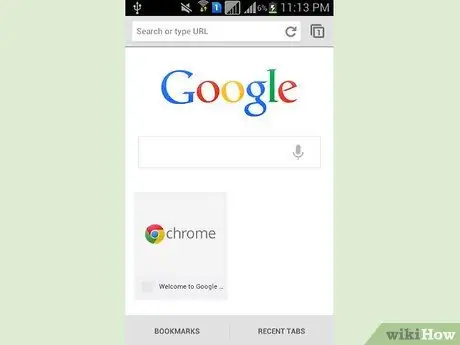
Стъпка 2. Отворете браузър